Microsoft Excel 2010
5. DARBS AR TABULAS APGABALIEM
5.4. Šūnu, rindu un kolonnu izmešana un ievietošana
Ja visu darblapu iedomājas kā lielu tabulu uz ļoti lielas papīra lapas, tad iepriekš aplūkoto informācijas dzēšanu var pielīdzināt dzēšgumijas lietošanai. Gadījumu, kad nepieciešams izdzēst ne tikai informāciju, bet arī pašas šūnas, var salīdzināt ar šķēru un līmes lietošanu, izgriežot kādu nevajadzīgu papīra lapas daļu un salīmējot pārpalikumu.
4.4.1. Šūnu izmešana
Lai izmestu šūnas:
- atlasa šūnu (vai vairākas - cik šūnu būs atlasīts, tik šūnu arī tiks izmests);
- izmanto vienu no komandām:
- konteksta izvēlnes komandu Delete...;
- lentes cilnes Home lappuses grupas Cells pogas Delete saraksta komandu Delete Cells...:
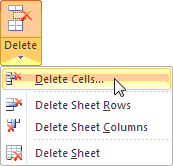
- atveras dialoglodziņš Delete, kurā norāda, ko darīt ar izveidojušos „izgriezto” laukumu, un piespiež pogu
 :
:
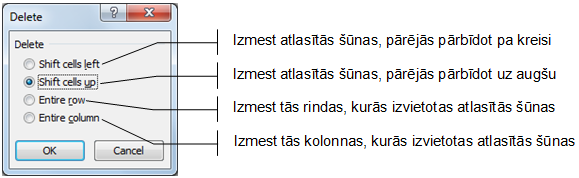
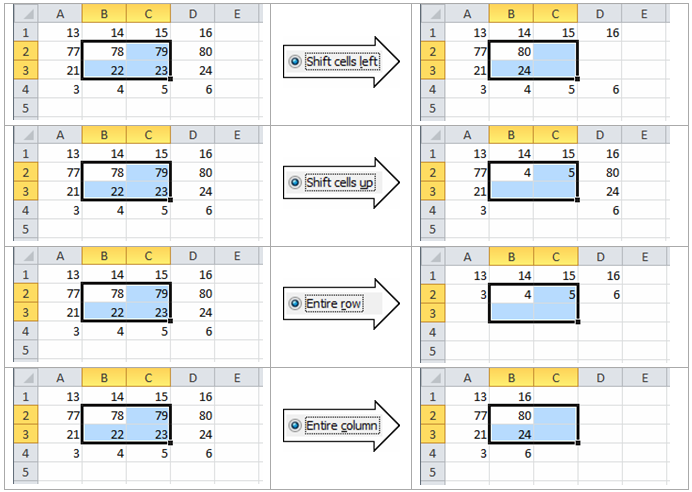
4.4.2. Kolonnu izmešana
Lai izmestu kolonnu:
- atlasa kolonnu (vai vairākas);
- izmanto vienu no komandām:
- konteksta izvēlnes komandu Delete;
- lentes cilnes Home lappuses grupas Cells pogas Delete saraksta komandu Delete Sheet Columns:
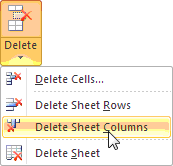
Atlasītā kolonna tiek izmesta kopā ar informāciju, ko tā satur, bet pārējās kolonnas pa labi no atlasītajām tiek pavirzītas pa kreisi. Cik kolonnu sākumā ir atlasīts, tik arī pēc komandas izpildes tiek izmests.

4.4.3. Rindu izmešana
Lai izmestu rindu:
- atlasa kolonnu (vai vairākas);
- izmanto vienu no komandām:
- konteksta izvēlnes komandu Delete;
- lentes cilnes Home lappuses grupas Cells pogas Delete saraksta komandu Delete Sheet Rows:
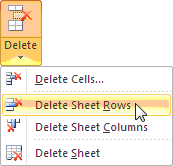
Atlasītā rinda tiek izmesta kopā ar informāciju, ko tā satur, bet pārējās rindas zem atlasītajām tiek pavirzītas uz augšu. Cik rindu sākumā ir atlasīts, tik arī pēc komandas izpildes tiek izmests.

4.4.4. Šūnu ievietošana
Lai ievietotu šūnas:
- atlasa šūnu (vai vairākas - cik šūnu būs atlasīts, tik šūnu arī tiks ievietots), kur vēlas ievietot jaunu (vai vairākas) šūnu;
- izmanto vienu no komandām:
- konteksta izvēlnes komandu Insert...;
- lentes cilnes Home lappuses grupas Cells pogas Insert saraksta komandu Insert Cells...:
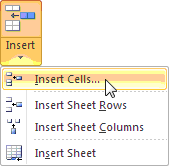
- atveras dialoglodziņš Insert, kurā izvēlas kādu no ievietošanas veidiem un piespiež pogu
 :
:
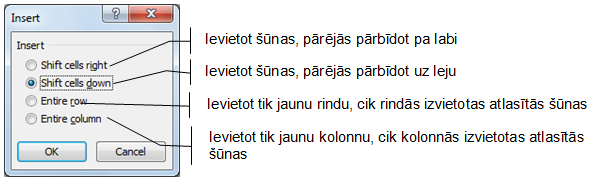
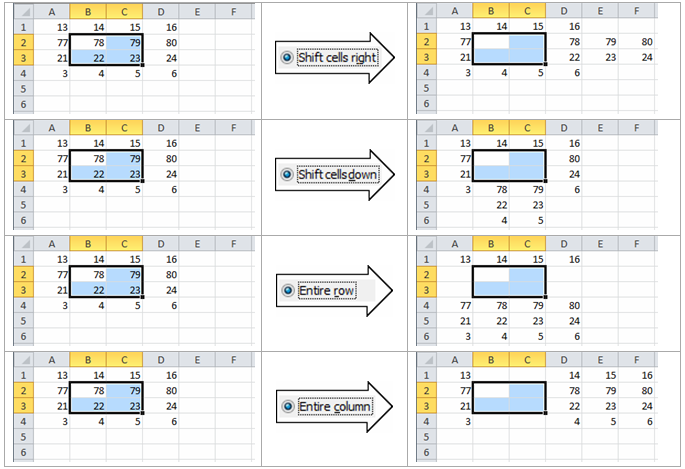
4.4.5. Kolonnu ievietošana
Lai ievietotu kolonnu:
- atlasa kolonnu (vai vairākas), no kuras pa kreisi vēlas ievietot jauno kolonnu (tiks ievietots tik kolonnu, cik atlasīts);
- izmanto vienu no komandām:
- konteksta izvēlnes komandu Insert;
- lentes cilnes Home lappuses grupas Cells pogas Insert saraksta komandu Insert Sheet Columns:
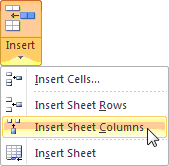
Jaunās kolonnas tiek ievietotas atlasīto vietā, bet pašas atlasītās un pārējās kolonnas pa labi no tām tiek pavirzītas pa labi:

4.4.6. Rindu ievietošana
Lai ievietotu rindu:
- atlasa rindu (vai vairākas), virs kuras vēlas ievietot jauno rindu (tiks ievietots tik rindu, cik atlasīts);
- izmanto vienu no komandām:
- konteksta izvēlnes komandu Insert;
- lentes cilnes Home lappuses grupas Cells pogas Insert saraksta komandu Insert Sheet Rows:
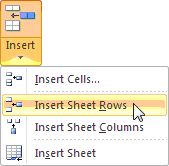
Jaunās rindas tiek ievietotas atlasīto vietā, bet pašas atlasītās un pārējās rindas zem tām tiek pavirzītas uz leju:
